在现代办公中,PDF文件已经成为了常见的文件格式之一,特别是在需要打印、共享或存档文档时,PDF格式因其便于保存和传输的特点而被广泛应用。而在处理PDF文件时,很多人会选择使用WPS Office这款强大的办公软件。WPS不仅可以轻松打开PDF文件,还提供了许多实用的编辑和转换功能,使得PDF文件的处理更加高效和便捷。
本文将深入探讨WPS如何处理PDF文件,并介绍WPS如何帮助您查看、编辑、转换、保护和注释PDF文件等多项功能。如果您还没有安装WPS,本文还会提到如何WPS下载并安装这款功能强大的办公软件。
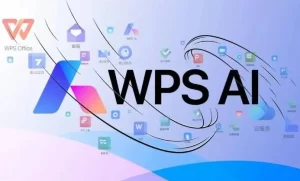
WPS处理PDF文件的基本功能
1. 打开和查看PDF文件
WPS支持直接打开PDF文件,您可以通过点击**“文件”菜单中的“打开”**选项,选择本地或云端存储中的PDF文件进行查看。WPS的PDF阅读器界面简洁、直观,您可以轻松浏览和查找PDF文件中的内容。
- 查看多页PDF文件:通过WPS,您可以方便地在多个页面之间切换,支持垂直和水平滚动,也可以通过缩放功能来调整页面的显示大小。
- 快速查找文本:WPS提供强大的文本搜索功能,您可以快速查找PDF文件中的关键词或短语。
2. 编辑PDF文件
WPS PDF编辑功能是WPS办公套件的亮点之一。WPS不仅可以打开PDF文件,还能对其进行一些基本的编辑操作。以下是一些常见的PDF编辑功能:
- 添加文本:您可以在PDF文件中插入新的文本,编辑现有文本的内容、字体、颜色等。
- 修改图像:如果PDF文件中包含图像,您可以使用WPS进行简单的图像编辑,包括调整大小、裁剪、旋转等。
- 插入和删除页面:WPS支持添加新页面或删除不需要的页面。您也可以将多个PDF文件合并为一个文件,或将一个文件拆分成多个文件。
3. 转换PDF文件
WPS还支持将PDF文件转换为其他格式,包括Word、Excel、PPT等常见的办公文件格式。这样,您就可以更方便地对PDF中的内容进行进一步编辑。以下是一些常用的PDF转换功能:
- PDF转Word:将PDF文件转换为Word格式,使您能够轻松编辑PDF中的内容。
- PDF转Excel:将PDF文件中的表格数据提取到Excel中,方便进行数据分析和处理。
- PDF转PPT:将PDF中的内容转换为PPT格式,方便制作演示文稿。
转换时,WPS能够尽量保留原始文件的格式,确保转换后的文档与源文件在格式、排版和内容方面的一致性。
4. 保护PDF文件
对于需要保护的PDF文件,WPS提供了一些强大的安全功能,确保文件内容不被随意篡改或泄露。
- 设置密码保护:WPS允许用户为PDF文件设置密码,只有输入正确的密码才能查看或编辑文件。通过这种方式,您可以保护敏感信息,防止未经授权的访问。
- 限制编辑权限:除了设置密码,您还可以限制PDF文件的编辑权限,例如禁止复制、打印或修改文件内容。这使得PDF文件的共享变得更加安全。
5. 注释和标记PDF文件
WPS还支持对PDF文件进行批注和标记,帮助用户更好地理解和修改文件内容。这对于团队协作和文档审核非常有用。以下是一些常见的批注和标记功能:
- 高亮文本:通过高亮功能,您可以突出显示文档中的重点内容,便于后续查看和修改。
- 添加注释:您可以在PDF文件的特定位置添加文本注释,向文件中插入意见、建议或备注。
- 绘制图形:WPS允许您在PDF文件中绘制简单的图形,如直线、矩形、圆形等,这些图形可以用于标注和突出某些内容。
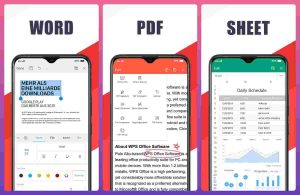
如何通过WPS编辑和处理PDF文件
1. 使用WPS编辑PDF文件的步骤
- 打开PDF文件:首先,启动WPS Office,点击“打开文件”选项,选择需要编辑的PDF文件。
- 进入编辑模式:在文件打开后,点击“编辑”按钮,进入PDF编辑模式。在此模式下,您可以对文本、图片、表格等内容进行修改。
- 添加、删除或编辑内容:根据需要添加或删除文本,修改图片或表格内容。所有修改都会实时保存。
- 保存和导出:完成编辑后,点击“保存”按钮保存修改内容。如果需要导出为其他格式,可以选择“文件”->“导出”选项,选择Word、Excel等格式进行转换。
2. 如何将PDF转换为其他格式
- 打开WPS,点击“文件”->“打开”,选择您要转换的PDF文件。
- 选择“工具”选项卡,在PDF工具栏中点击“转换”按钮。
- 选择要转换的文件格式,如“PDF转Word”或“PDF转Excel”。
- 设置转换参数后,点击“开始转换”按钮,WPS会自动完成文件转换。
3. 如何设置PDF密码保护
- 打开WPS,进入PDF文件。
- 点击“文件”->“保护”选项,在弹出的菜单中选择“设置密码”。
- 输入并确认密码,然后选择需要设置的保护选项,如禁止打印、禁止编辑等。
- 完成后,保存文件即可。
通过本文的介绍,相信您已经了解了WPS如何处理PDF文件。无论是查看、编辑、转换、保护还是批注,WPS都能够提供强大且便捷的功能,使得PDF文件的处理变得更加轻松高效。对于经常需要处理PDF文件的用户来说,WPS无疑是一个非常值得推荐的工具。
如果您还没有安装WPS,可以通过访问官方网站进行WPS下载,并开始体验其强大的功能。
常见问题(FAQ)
1. 如何使用WPS编辑PDF文件?
打开WPS,选择“文件”->“打开”,找到PDF文件并进入编辑模式。您可以修改文本、图像和表格等内容。
2. WPS支持将PDF转换为哪些格式?
WPS支持将PDF文件转换为Word、Excel、PPT等常见办公格式,方便进一步编辑和处理。
3. WPS如何为PDF文件设置密码保护?
在WPS中打开PDF文件,点击“文件”->“保护”,选择“设置密码”,然后输入并确认密码,设置编辑和打印权限。
4. WPS是否支持PDF文件批注功能?
是的,WPS支持对PDF文件进行批注,用户可以高亮文本、添加注释和绘制图形等。



